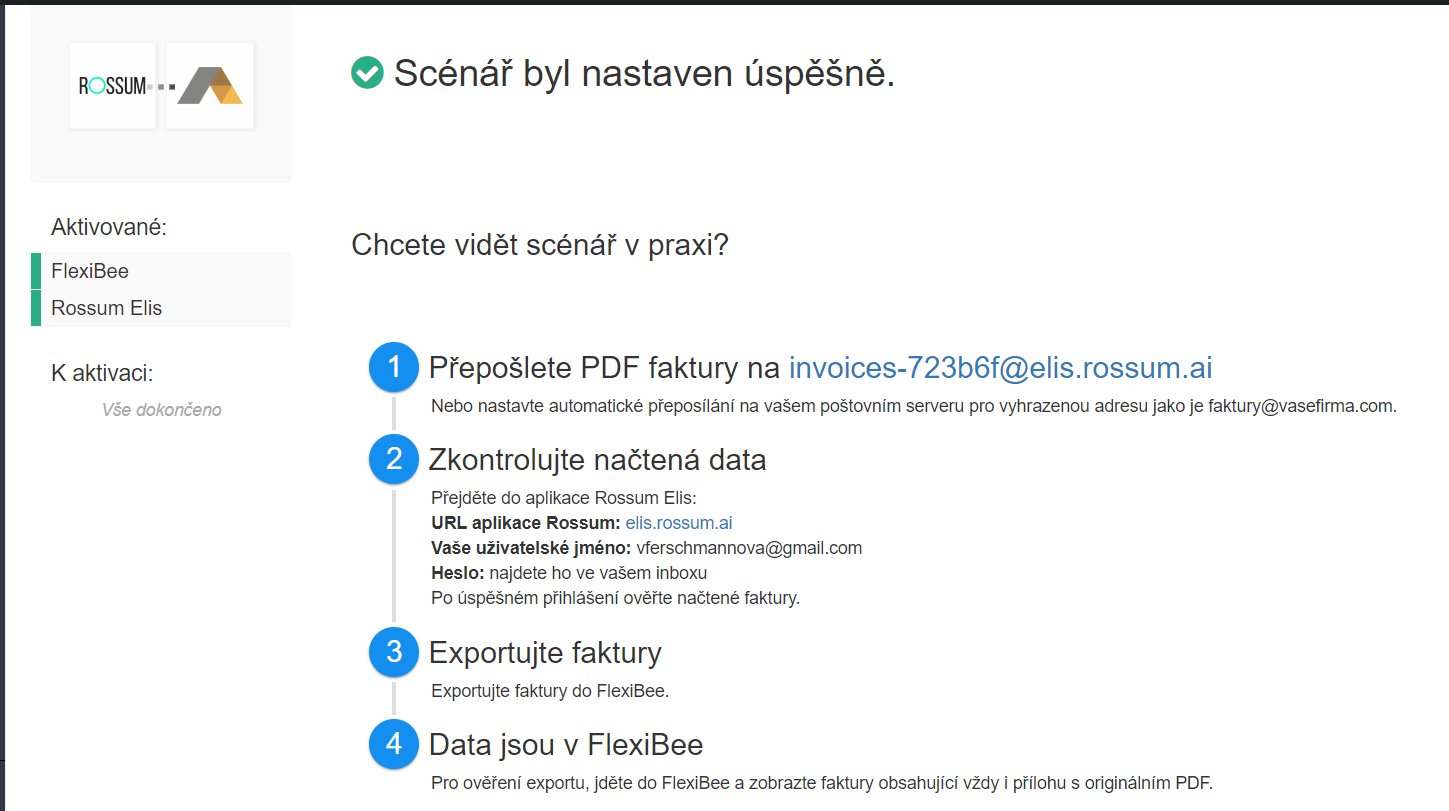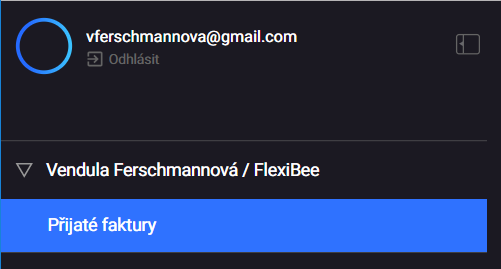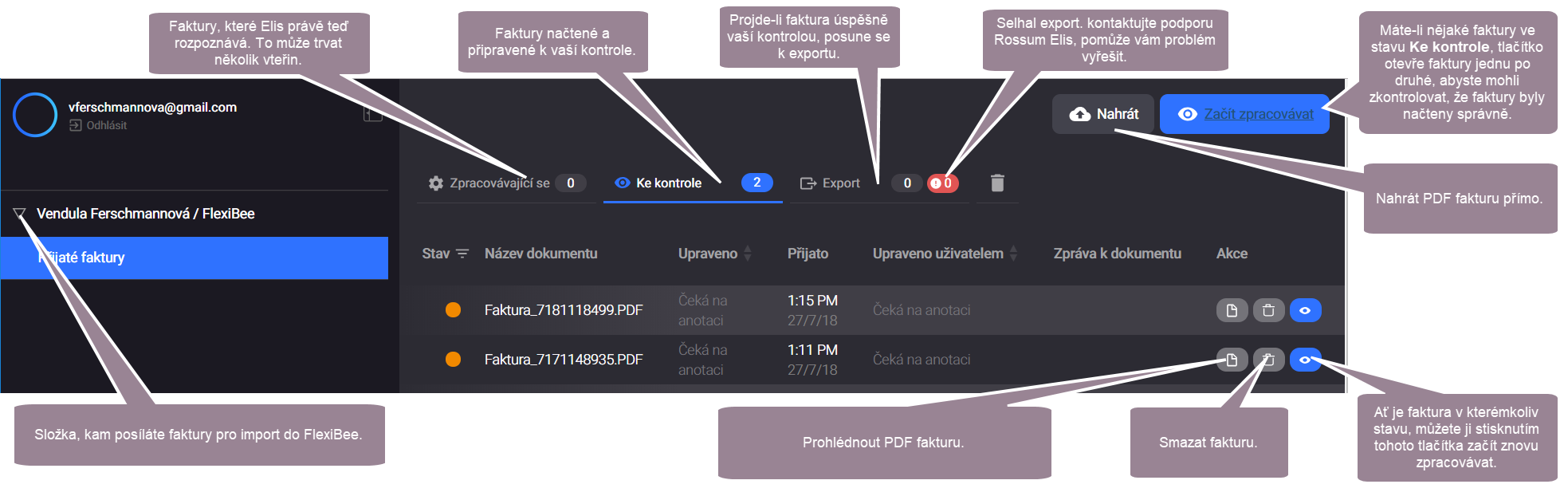Dativery propojuje službu Elis od Rossum.AI s účetním systémem ABRA Flexi (dříve FlexiBee).
Služba Rossum Elis slouží k automatickému čtení faktur a účtenek. Dativery pomocí API uloží obsah dokladů do ABRA Flexi a přiloží k nim i originální PDF.
Dativery obsahuje přednastavený scénář, kam vyplníte přihlašovací údaje k ABRA Flexi (jak vytvořit API uživatele) a po vyplnění údajů do scénáře a jejich potvrzení Dativery vygeneruje přihlašovací údaje do Rossum Elis a speciální adresu, kam budete přeposílat faktury k rozpoznání.
Pro účetní firmy: V současné době pro každého zákazníka založte vlastní Organizaci v Dativery (Přidání organizace) a nastavte nové flow. Pošlete jim pozvánku. E-mail s heslem do Elis bude zaslán po akceptaci pozvánky (a aktualizaci schématu ručně nebo v noci). Organizace umožňují členění přístupů do jednotlivých organizací.
Než začnete
Založte nový účet v ABRA Flexi, který budete používat pouze pro účely propojení Dativery a ABRA Flexi. Připravte si přihlašovací údaje k tomuto účtu. Také zkontrolujte, že máte placenou verzi ABRA Flexi, protože Flexi One neobsahuje REST API pro zápis.
Aplikace scénáře a získání přihlašovacích údajů do Rossum Elis
- Najděte scénář Rozpoznávání faktur pomocí Rossum.AI pro Flexi (lze také nalézt v přehledu scénářů na dativery.com, levé menu Scénáře integrace).
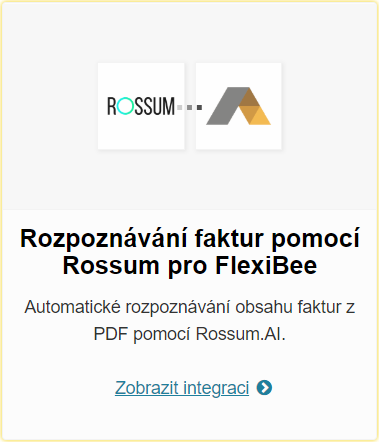
- Po načtení scénáře klikněte na tlačítko Použít scénář.
- Na obrazovce Aktivace scénáře zadejte do pole Jméno serveru název nebo IP adresu serveru, přes kterou se připojujete k ABRA Flexi. Je to adresa, kterou zadáváte do prohlížeče, když se chcete připojit k vašemu ABRA Flexi. Obvykle má tvar
vasefirma.flexibee.eu. - Do pole Číslo portu zadejte port, který se dozvíte od svého správce serveru. Obvykle to bývá hodnota 443.
- Do polí Uživatel a Heslo zadejte uživatelské jméno a heslo k účtu v ABRA Flexi. Velmi doporučujeme založit uživatele speciálně pouze pro propojení s Dativery.
- Do pole Identifikace firmy zadejte část adresy při přístupu přes webové rozhraní. Najdete ji po písmenu”/c/” v adresní části prohlížeče (například “mojefirma” v https://mojefirma.flexibee.eu/c/mojefirma).
- Klikněte na tlačítko Uložit nastavení.
Pokud proběhlo předchozí nastavení úspěšně, Dativery zobrazí přístupové údaje k Rossum Elis a můžete ihned vyzkoušet odeslat první fakturu do ABRA Flexi.
Odeslání první faktury
Pro kontrolu zkuste první fakturu odeslat ručně:
- Přejděte do vašeho emailu a najděte tam novou zprávu od Dativery s heslem k Rossum Elis.
- Vezměte libovolnou fakturu ve formátu PDF a odešlete ji na email, který pro vás vygenerovalo Dativery.
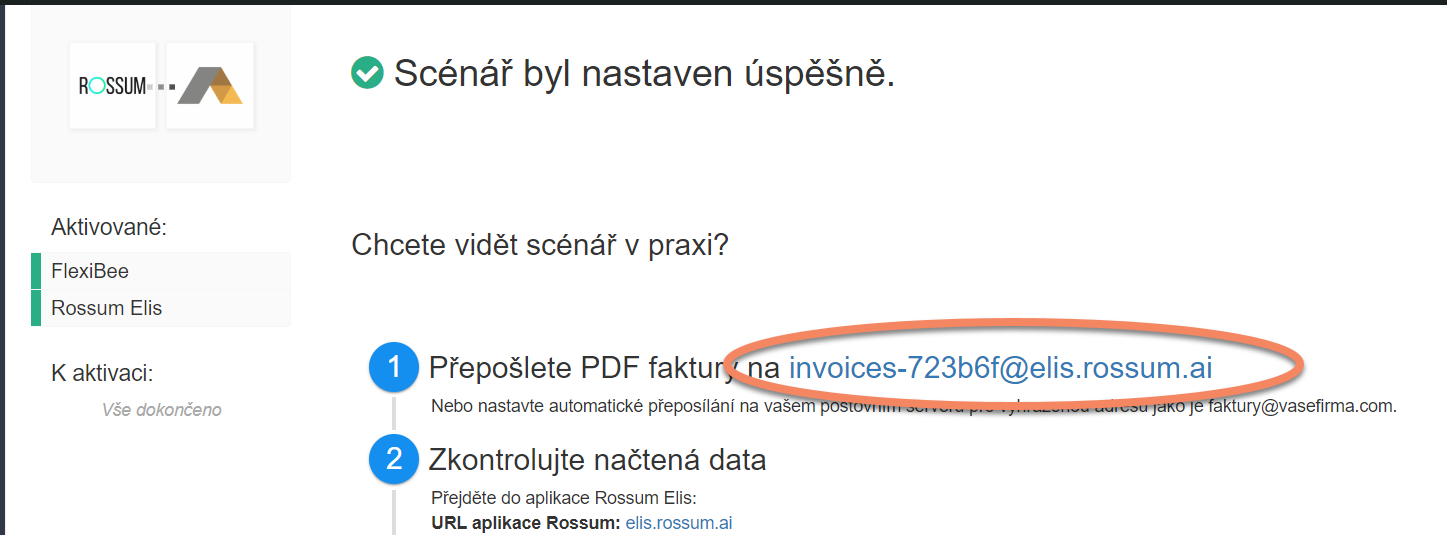
- Zadejte do vašeho prohlížeče adresu elis.rossum.ai.
- Přihlaste se jménem, které je uvedené ve scénáři v bodu 2.
- Ověřte se heslem, které máte napsané v emailu od Dativery ve své emailové schránce.
Nyní jste přihlášení v aplikaci Rossum Elis a může trvat několik sekund, než se načte faktura nebo faktury.
Kontrola a export faktur v Rossum Elis
Po prvním přihlášení do Rossum Elis se automaticky vytvoří složka nazvaná: Vaše Jméno / FlexiBee
Složku najdete v levé horní části obrazovky.
Po rozkliknutí složky, v podsložce Přijaté faktury, uvidíte v tabulce v hlavním okně vaše první poslané faktury.
Pro zkontrolování faktur:
- Klikněte na tlačítko Začít zpracovávat.
Otevře se editační okno s první fakturou, která je v seznamu faktur ke kontrole. - Projděte tabelátorem položky v levém sloupci, a zkontrolujte, zda je systém přečetl správně. Pokud je u některé červený vykřičník (vizte obrázek), je třeba položku dopsat ručně nebo spárovat položku na faktuře s položkou ve sloupečku.
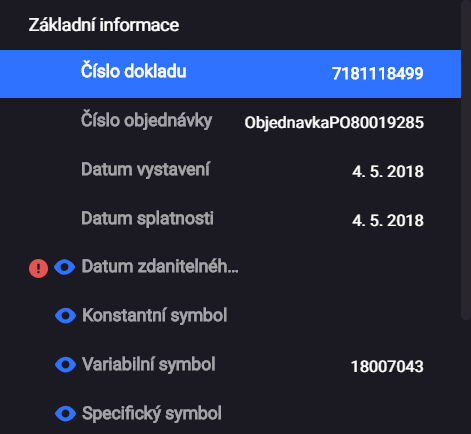
Na obrázku chybí například Datum zdanitelného plnění. Pokud není toto datum na faktuře uvedeno, uveďte do pole datum vystavení. - Po odstranění všech vykřičníků stiskněte tlačítko Exportovat.
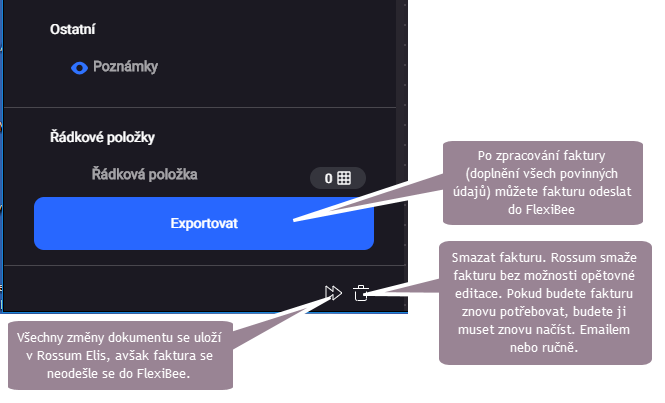
Důležité: Pokud ani po odstranění všech chyb nelze na tlačítko Export kliknout, počkejte než se dokončí validace na pozadí. To může trvat i několik vteřin. Pak bude tlačítko Export aktivní.
V tuto chvíli je první faktura odeslána do ABRA Flexi. Přihlaste se do ABRA Flexi a zkontrolujte, zda se importovaná faktura opravdu nachází v sekci Doklady faktur.
Automatické přeposílání faktur
Přeposílání faktur lze dále automatizovat pomocí nastavení ve vašem mail serveru. Nastavit přeposílání z faktury@vasefirma.cz na adresu vybenerovanou Dativery (v našem příkladu výše je to adresa invoices-723b6f@elis.rossum.ai). Pak stačí všem doručovatelům faktur zadat adresu faktury@vasefirma.cz a ty budou automaticky doručeny do Rossum Elis systému, kde pak můžete zkontrolovat úplnost více faktur najednou a načíst je do ABRA Flexi.
Poznámka: Doporučujeme pravidelně kontrolovat systém Rossum Elis, zda v něm nejsou nové faktury ke kontrole a načtení do ABRA Flexi.
Nastavení parametrů zaúčtování
- středisko
- předpis zaúčtování
- přímé nastavení účtu osnovy (má dáti)
- řádek DPH
- řádek kontrolního hlášení DPH
- činnost
To zda umožnit zadání zaúčtování lze konfigurovat a tím je skrýt nebo zobrazit. Můžete také nastavit výchozí hodnotu pro střediska nebo předpis zaúčtování.
Lze také zobrazit specifický symbol, který je implicitně skrytý.
Současná omezení řešení
- Rossum umí detekovat položky dokladů, pokud si tuto funkci zapnete. Položky je možné zadat také poloautomaticky, kdy označíte sloupce a vyznačíte významy sloupců.
- Rossum neumí detekovat odlišnou měnu pro doklad a pro souhrn DPH. Takové případy nastávají, když si dvě české firmy fakturují např. v EUR.
- Lze zadat přijaté faktury, přijaté zálohy apod. Nicméně detekce není automatická, musíte typ dokladu vybrat ručně. Faktury vydané zatím nejsou podporované (plánuje se).
Většina těchto omezení bude časem odstraněna.
Nastavení parametrů zaúčtování
- Výchozí typ faktury
- Středisko
- Předpis zaúčtování
Nastavení výchozích parametrů zaúčtování
- V Dativery přejděte do Moje Dativery.
- V sekci Aktivní flows, klikněte na Vytěžování faktur pomocí Rossum Elis.
- V aktivním flow, klikněte na tlačítko Nastavit.
- Změňte výchozí nastavení.
- Ručně aktualizujte schéma (vizte dále).
Ruční aktualizace schématu
- Jděte do My Dativery.
- V sekci Aktivní flows, klikněte na Vytěžování faktur pomocí Rossum Elis.
- V aktivním flow, klikněte na Aktualizovat schéma.

Nyní jsou výchozí hodnoty změněny. Přihlaste se do aplikace Rossum Elis a zkontrolujte, že se výchozí položky zobrazují správně.
Konfigurace daně z přidané hodnoty a měny
V Dativery si můžete nastavit některé parametry pro automatické čtení v Rossum Elis. Například je možné nastavit, zda jste plátci DPH a v jaké měně má být faktura do ABRA Flexi uložena:
- V Dativery přejděte do Moje Dativery.
- V sekci Aktivní Flows klikněte na Vytěžování faktur pomocí Rossum Elis.
- V aktivním flow klikněte na tlačítko Nastavit.
- Zaškrtněte Plátce DPH nebo ho odškrtněte, pokud plátcem nejste.
- V menu Domácí měna vyberte měnu, ve které chcete faktury zaúčtovávat.
- Nastavení uložte tlačítkem Uložit nastavení.
Pro ověření nastavení, otevřete fakturu v Rossum Elis a zkontrolujte, zda se DPH a měna zobrazují správně.
Nastavení výchozích parametrů faktur pro Rossum Elis
V Dativery můžete nastavit, které parametry se mají na fakturách v Rossum Elis zobrazovat, a které mají zůstat skryty, protože je nepoužíváte. Zobrazte všechny parametry, které ABRA Flexi potřebuje ke správnému zaúčtování faktur:
- Typ dokumentu
- Předpis zaúčtování
- Protiúčet
- Řádek DPH
- Stát
- Středisko
- Zakázku
- Činnost
- Objednávku
- Specifický symbol – pokud faktura obsahuje specifický symbol, bude tento zobrazen.
- Datum zaúčtování vyplnit datem vystavení dokladu
- IBAN
- Domácí měnu
Parametry můžete nastavit:
- V Dativery přejděte do záložky Moje Dativery.
- V sekci Aktivní Flows klikněte na Vytěžování faktur pomocí Rossum Elis.
- V aktivním flow klikněte na tlačítko Nastavit.
- Zaškrtněte nebo odškrtněte parametry faktur.
- Nastavení uložte tlačítkem Uložit nastavení.
Pro ověření nastavení, otevřete fakturu v Rossum Elis a zkontrolujte, zda se parametry zobrazují podle nastavení.